AI के साथ वीडियो परिवर्तित करें, संपादित करें और बेहतर बनाएं
विंडोज/मैक पर प्रीमियर प्रो को MP4 में एक्सपोर्ट करने की अंतिम गाइड
बेहतरीन Adobe Premiere Pro वीडियो को सहकर्मियों के साथ कैसे शेयर करें? प्रीमियर प्रो से MP4 सबसे अच्छा विकल्प है! MP4 सबसे लोकप्रिय वीडियो फ़ॉर्मेट है जो ज़्यादातर डिवाइस और सोशल मीडिया साइट्स के साथ संगत है। लेकिन प्रीमियर प्रो वीडियो को MP4 में सेव करने में एक बड़ी समस्या है, रूपांतरण प्रक्रिया में फ़ाइल संरचना में बदलाव और वीडियो सामग्री को पुनर्व्यवस्थित करना शामिल है, जिससे वीडियो खराब होने की संभावना हो सकती है।
एडोब प्रीमियर प्रो में कई उपयोगी विशेषताएं हैं, जैसे कि ट्रांज़िशन बनाना, वीडियो बनाना, बहुत सारे टेम्प्लेट आदि। यह उन उपकरणों में से एक है जिसका उपयोग पेशेवर फ़िल्म निर्माता करते हैं क्योंकि यह उच्च गुणवत्ता वाला वीडियो संपादन सॉफ़्टवेयर है। चाहे आपको प्रीमियर प्रो को MP4 में सहेजना हो या निर्यात MOV को MP4 में बदलना हो, यहाँ अंतिम गाइड है जिसे आपको जानना चाहिए।
गाइड सूची
भाग 1: प्रीमियर प्रो को MP4 में कैसे निर्यात करें भाग 2: प्रीमियर प्रो को MP4 में कैसे बदलें भाग 3: प्रीमियर प्रो को MP4 में सेव करने के बारे में अक्सर पूछे जाने वाले प्रश्नभाग 1: प्रीमियर प्रो को MP4 में कैसे निर्यात करें
एडोब प्रीमियर प्रो एक ही वीडियो ट्रैक का उपयोग करके कई वीडियो क्लिप डालने के लिए एक फिल्म संपादन सॉफ्टवेयर है। इस सॉफ़्टवेयर का उपयोग करके, आप फ्लेयर और संपादन भी कर सकते हैं, वीडियो और ऑडियो प्रभाव जोड़ सकते हैं, अंतिम फ़ाइल को किसी भी प्रारूप में निर्यात कर सकते हैं, प्रकाश व्यवस्था का प्रबंधन कर सकते हैं, और बहुत कुछ कर सकते हैं। चूंकि प्रीमियर प्रो MP4 फ़ाइल प्रारूप के साथ संगत है, इसलिए यहां आप बिना किसी अतिरिक्त प्लगइन को डाउनलोड किए प्रीमियर प्रो को MP4 में निर्यात कर सकते हैं।
स्टेप 1अपने विंडोज/मैक पर एडोब प्रीमियर प्रो सॉफ्टवेयर डाउनलोड करें। इंस्टॉलेशन प्रक्रिया के बाद, इसे खोलें और क्लिक करें फ़ाइल बटन, फिर का चयन करें नया बटन या ओपन प्रोजेक्ट अपनी वीडियो फ़ाइल अपलोड करने के लिए चयन से बटन पर क्लिक करें।
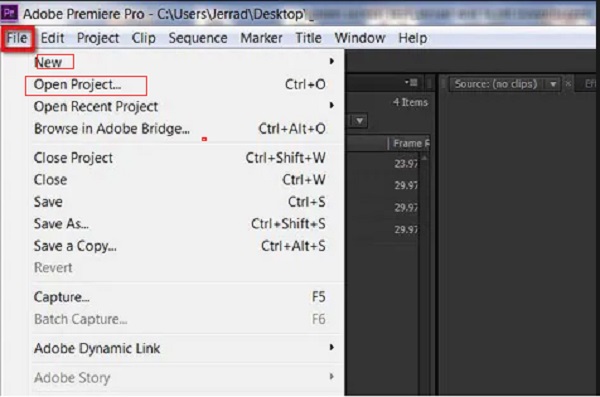
चरण दोएक बार जब आप वीडियो फ़ाइल आयात कर लेते हैं और प्रोजेक्ट फ़ाइल समाप्त कर लेते हैं, तो आप क्लिक कर सकते हैं फ़ाइल बटन पर क्लिक करें, फिर नीचे स्क्रॉल करके क्लिक करें निर्यात विकल्प चुनें। उसके बाद, मिडिया प्रीमियर प्रो को MP4 में निर्यात करने के लिए विकल्पों में से बटन पर क्लिक करें।
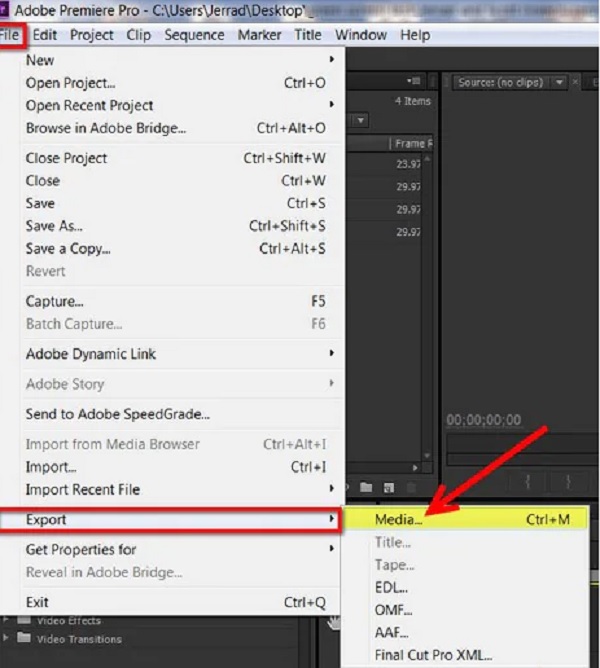
चरण 3एक नई विंडो दिखाई देगी, क्लिक करें प्रारूप बटन, फिर का चयन करें 264 MP4 फ़ाइल बनाने के लिए अपने इच्छित फ़ॉर्मेट के रूप में चयन से विकल्प चुनें। इसके अलावा, आप वीडियो रिज़ॉल्यूशन, वीडियो गुणवत्ता और संपीड़न विधि को भी समायोजित कर सकते हैं।
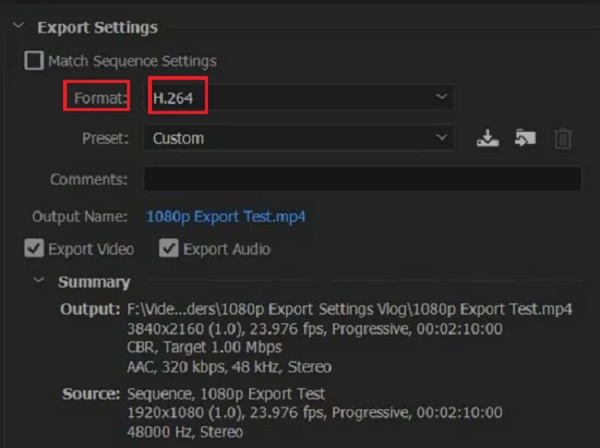
चरण 4जब आप अपना इच्छित प्रारूप चुन लें, तो क्लिक करें आउटपुट नाम अपनी MP4 फ़ाइल को उचित नाम देने के लिए बटन पर टैप करें और निर्दिष्ट करें कि आप इसे अपने पीसी पर कहाँ सहेजना चाहते हैं। बचाना बटन पर क्लिक करें. निर्यात प्रीमियर प्रो को MP4 में निर्यात करने के लिए बटन।
लेकिन जब आप प्रीमियर प्रो प्रोजेक्ट्स को MP4 में सेव करते हैं तो कुछ गड़बड़ियां होती हैं, कुछ संभावनाएं हैं कि MP4 रूपांतरण के दौरान अचानक रुकावटों के कारण आपकी कोई भी फाइल दूषित हो सकती है, जैसे बिजली की विफलता, कंप्यूटर पुनरारंभ, कंप्यूटर बंद होना, आदि।
भाग 2: प्रीमियर प्रो को MP4 में कैसे बदलें
जैसा कि ऊपर बताया गया है, जब आप प्रीमियर प्रो को MP4 में एक्सपोर्ट करते हैं तो आपको खराब MP4 मिल सकता है। क्यों? ऐसा इसलिए है क्योंकि आप प्रीमियर प्रो में अलग-अलग आस्पेक्ट रेशियो, वीडियो कोडेक्स और अन्य चीज़ों के साथ वीडियो का इस्तेमाल करते हैं, इसलिए आप सीधे MP4 में शानदार वीडियो नहीं पा सकते।
आपको क्या करना चाहिए? प्रीमियर प्रो में जोड़ने से पहले वीडियो में बदलाव करें या प्रोजेक्ट फ़ाइल को MOV में एक्सपोर्ट करें। विंडोज और मैक के लिए, 4ईज़ीसॉफ्ट टोटल वीडियो कन्वर्टर एडोब प्रीमियर प्रो में आयात करने से पहले वीडियो के लिए पहलू अनुपात, वीडियो कोडेक, फ्रेम दर और अन्य को समायोजित करने का अंतिम तरीका है। इसके अलावा, आप गुणवत्ता खोए बिना MOV फ़ाइलों को प्रीमियर प्रो से MP4 में भी बदल सकते हैं।

प्रीमियर प्रो को MP4, HD MP4, 4K MP4, और MP4 संगत डिवाइसों में परिवर्तित करें।
पहलू अनुपात, वीडियो कोडेक, फ्रेम दर, ऑडियो कोडेक और अन्य सेटिंग्स को समायोजित करें।
बुनियादी संपादन सुविधाएँ प्रदान करें, जैसे कि कट, क्रॉप, मर्ज, वॉटरमार्क जोड़ना आदि।
CPU और GPU त्वरण प्रीमियर वीडियो के एक बैच को शीघ्रता से MP4 में परिवर्तित करने के लिए।
100% सुरक्षित
100% सुरक्षित
स्टेप 14Easysoft कुल वीडियो कनवर्टर डाउनलोड और स्थापित करें, आप प्रोग्राम लॉन्च कर सकते हैं और क्लिक कर सकते हैं प्लस साइन बटन या फाइलें जोड़ो प्रीमियर प्रो से प्रोग्राम में निर्यात किए गए MOV वीडियो को आयात करने के लिए बटन।

चरण दोपर क्लिक करें प्रारूप आइकन पर टैप करें और वीडियो बटन, फिर चुनें एमपी4 प्रीमियर प्रो MOV को MP4 में निर्यात करने के लिए चयन से प्रारूप। इसके अलावा, आप वांछित फ़ाइल प्राप्त करने के लिए वीडियो कोडेक और फ़्रेम दर को भी बदल सकते हैं।

चरण 3रूपांतरण प्रक्रिया शुरू करने के लिए, अब आप क्लिक कर सकते हैं सभी को रूपांतरित करें बटन, और फिर आप बस रूपांतरण प्रक्रिया समाप्त होने की प्रतीक्षा करें, और बस! प्रोग्राम आपके डिवाइस पर प्रीमियर प्रो वीडियो को MP4 में स्वचालित रूप से परिवर्तित कर सकता है।
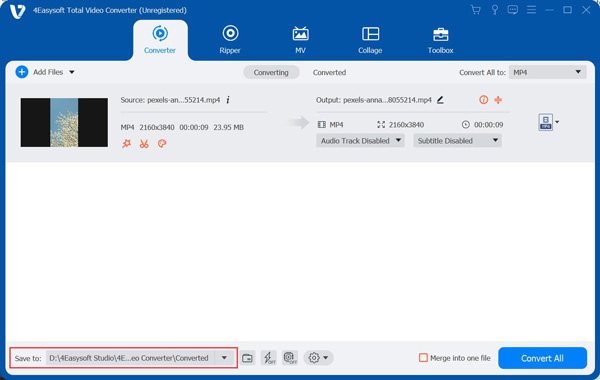
भाग 3: प्रीमियर प्रो को MP4 में सेव करने के बारे में अक्सर पूछे जाने वाले प्रश्न
-
मुझे प्रीमियर प्रो को MP4 में क्यों निर्यात करना होगा?
एडोब प्रीमियर प्रो से बनाए गए वीडियो का फ़ाइल आकार बड़ा होता है, और आपको इसे किसी अन्य फ़ाइल फ़ॉर्मेट में निर्यात करना पड़ता है। और चूंकि MP4 फ़ाइल फ़ॉर्मेट एकमात्र वीडियो फ़ाइल फ़ॉर्मेट है जो अधिकांश डिवाइस के साथ संगत है और इसका फ़ाइल आकार छोटा है, इसलिए प्रीमियर प्रो से अपने वीडियो निर्यात करने के लिए यह बेहतर फ़ाइल फ़ॉर्मेट है।
-
क्या मैं प्रीमियर प्रो को सीधे YouTube MP4 में निर्यात कर सकता हूँ?
हाँ! एक्सपोर्ट सेटिंग्स विकल्प से और फ़ॉर्मेट ड्रॉप-डाउन सूची से H.264 MP4 चुनें। फिर प्रीसेट ड्रॉपडाउन से, अपने वीडियो के लिए पसंदीदा गुणवत्ता चुनें। जब आपको प्रीमियर प्रो को YouTube MP4 में एक्सपोर्ट करने की आवश्यकता हो, तो आप Vimeo और YouTube विकल्पों जैसे अन्य प्रीसेट खोजने के लिए नीचे स्क्रॉल कर सकते हैं।
-
MP4 या MOV में निर्यात करने के लिए कौन सा वीडियो प्रारूप बेहतर है?
अनुकूलता की बात करें तो MP4 सबसे बेहतर फ़ाइल फ़ॉर्मेट है। बेशक, आप ज़्यादातर डिवाइस या सोशल मीडिया साइट्स के लिए Premiere Pro को MP4 में एक्सपोर्ट कर सकते हैं। लेकिन जब आपको अपने मैक के लिए वीडियो को आगे एडिट करने या Apple डिवाइस के लिए इस्तेमाल करने की ज़रूरत हो, तो MOV सबसे अच्छा विकल्प है जिसे आपको सेव करना चाहिए।
निष्कर्ष
संक्षेप में, उपरोक्त चर्चा आपको यह सिखाती है प्रीमियर प्रो को MP4 में कैसे एक्सपोर्ट करेंअगर Adobe Premiere Pro में आपकी वीडियो फ़ाइलें एक्सपोर्ट करना असफल रहा हो, तो हमेशा एक वैकल्पिक कन्वर्टिंग टूल के रूप में Total Video Converter चुनें क्योंकि यह फ़ाइलों को कन्वर्ट और संशोधित करने के लिए एकदम सही सॉफ़्टवेयर है। हमें उम्मीद है कि हमने आपकी मदद की होगी, और अगर आपके कोई प्रश्न हों, तो हमें संदेश भेजना न भूलें।




